博主未授权任何人或组织机构转载博主任何原创文章,感谢各位对原创的支持!
博主链接
本人就职于国际知名终端厂商,负责modem芯片研发。
在5G早期负责终端数据业务层、核心网相关的开发工作,目前牵头6G算力网络技术标准研究。
博客内容主要围绕:
5G/6G协议讲解
算力网络讲解(云计算,边缘计算,端计算)
高级C语言讲解
Rust语言讲解
文章目录
- 一、昉·星光 2单板计算机初始调试记录
- 一、板卡接口介绍
- 二、刷机(SD卡启动)
- 三、通过UART进入系统
- 四、重新分区
- 4.1 创建新分区
- 4.2 调整分区大小
- 五、检查NVME和eMMC接口是否能正常工作
- 5.1 检查eMMC接口
- 5.2 检查NVME接口
一、昉·星光 2单板计算机初始调试记录
相关资料:
RISC-V官网:https://rvspace.org
RISC-V中文:https://rvspace.org/zh/home

一、板卡接口介绍


| 编号 | 描述 | 编号 | 描述 |
|---|---|---|---|
| 1 | 赛昉科技 昉·惊鸿7110RISC-V 四核64位RV64GC ISA芯片平台 | 14 | 2 × 以太网接口(RJ45) |
| 2 | PoE Header | 15 | HDMI 2.0接口 |
| 3 | 启动模式pin | 16 | 3.5 mm音频插孔 |
| 4 | 40-Pin GPIO Header | 17 | 2 × USB 3.0接口 |
| 5 | 2 GB/4 GB/8 GB LPDDR4 SDRAM | 18 | 2 × USB 3.0接口 |
| 6 | Reset键 | 19 | 4-lane MIPI DSI |
| 7 | EEPROM | 20 | USB 3.0主机控制器 |
| 8 | USB-C接口,可用于供电和数据传输 | 21 | 2-lane MIPI DSI |
| 9 | 2-lane MIPI CSI | 22 | eMMC插槽 |
| 10 | PMIC | 23 | TF卡插槽 |
| 11 | 2-Pin风扇接口 | 24 | QSPI Flash |
| 12 | GMAC0 PHY | 25 | M.2 M-Key |
| 13 | GMAC1 PHY | - | - |

二、刷机(SD卡启动)
- 使用Micro-SD卡读卡器或笔记本电脑上的内置读卡器,将Micro-SD卡连接至计算机;
- 点击此链接下载最新Debian镜像;
- 解压.bz2文件;
- .访问此链接下载BalenaEtcher。我们将使用BalenaEtcher将Debian镜像烧录到Micro-SD卡上;
- 安装并运行BalenaEtcher;
- 点击Flash from file,选择解压后的镜像文件;
- 点击Select target,并选择连接好的Micro-SD卡;
- 点击Flash!开始烧录;
例如下面博主刷的是最新的SD桌面版本starfive-jh7110-202306-SD-minimal-desktop
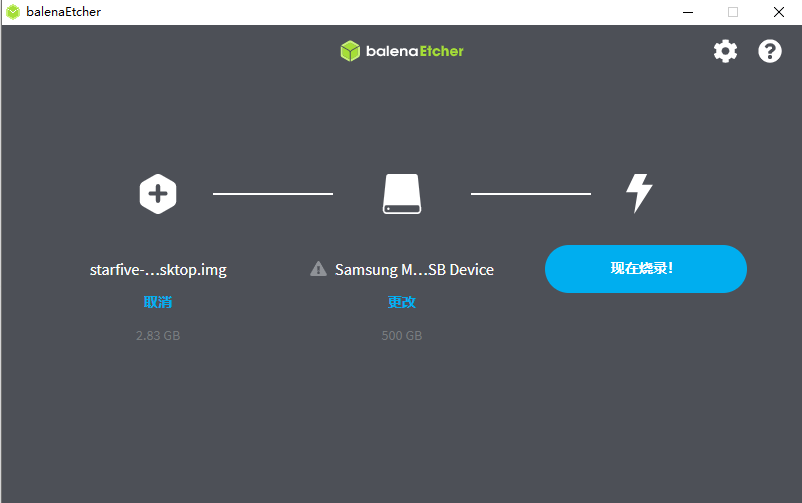
三、通过UART进入系统
最新第二代SBC(单板计算机)有集成GPU,所以也可以通过HDMI以界面的方式进入系统
跳线连接如下所示:

使用Putty的串口模式登陆进去,波特率为115200,用户名user,密码starfive(超级用户的密码也是这个)。登录信息如下:

四、重新分区
4.1 创建新分区
SD卡设备是
/dev/mmcblk1,eMMC设备是/dev/mmcblk0

4.2 调整分区大小

查看调整后分区的大小:

五、检查NVME和eMMC接口是否能正常工作
5.1 检查eMMC接口
启动的时候按下
Enter进入boot模式
输入mmc info查看eMMC设备是否已经设别:
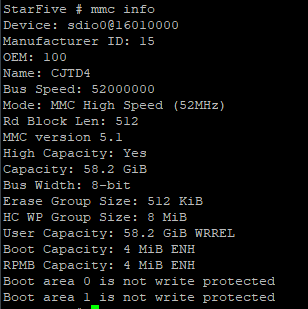
5.2 检查NVME接口
-
格式化为ext4:

-
使用
blkid查看UUID:

-
修改
/etc/fstab设置开机自动挂载:



)




)









)


